【摘要】:比例缩放是指以某一点为缩放中心,按一定的等比例或不等比例的规则缩放几何图形与实体。注意,不等比例缩放圆弧后图形转换为样条曲线。图2-55所示为一个内切圆直径为φ60mm正六边形比例缩放图形示例。2)窗选六边形,按回车键,弹出“比例”对话框。4)等比例缩放操作。7)重复第5)、6)步,完成X轴比例因子设置为1.4的缩放操作。

比例缩放是指以某一点为缩放中心,按一定的等比例或不等比例的规则缩放几何图形与实体。注意,不等比例缩放圆弧后图形转换为样条曲线。
图2-55所示为一个内切圆直径为φ60mm正六边形比例缩放图形示例。
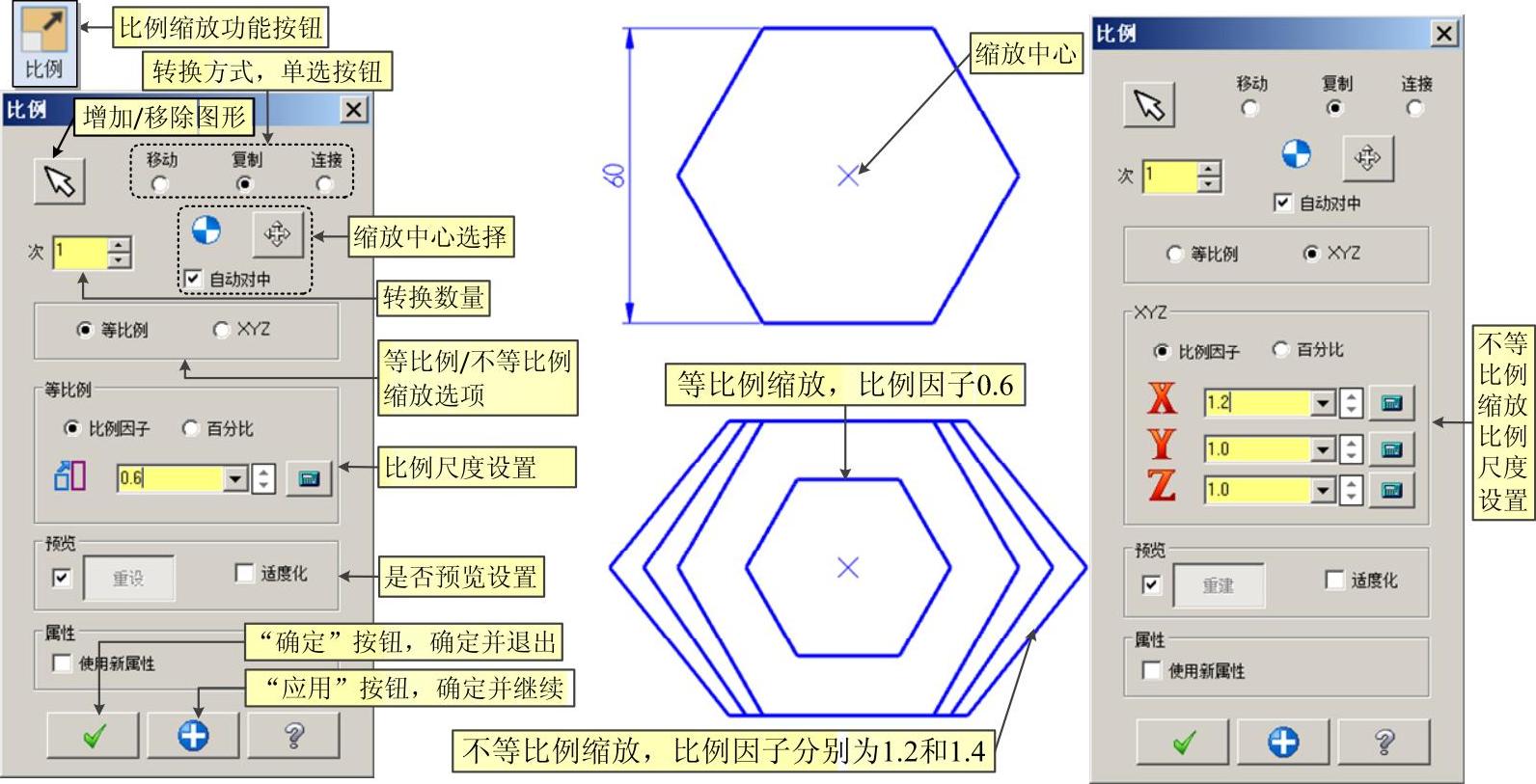
图2-55 比例缩放示例
以图2-55为例,假设已完成六边形图形,其比例缩放操作步骤大致如下:
1)单击“转换→比例→比例 ”功能按钮,弹出操作提示:“比例:选择要缩放的图形”。
”功能按钮,弹出操作提示:“比例:选择要缩放的图形”。
2)窗选六边形,按回车键,弹出“比例”对话框。(www.xing528.com)
注意,若先选择了缩放图形,则单击“转换→比例→比例 ”功能按钮后直接弹出“比例”对话框。
”功能按钮后直接弹出“比例”对话框。
3)选择图示几何中心位置为缩放中心。
4)等比例缩放操作。选择“复制”选项,确保勾选“自动对中”,确认“等比例”选项有效,比例因子设置为0.6。单击“应用”按钮 ,完成缩放并继续(会弹出操作提示:“比例:选择要缩放的图形”)。
,完成缩放并继续(会弹出操作提示:“比例:选择要缩放的图形”)。
5)继续比例缩放操作。在操作提示:“比例:选择要缩放的图形”下,单击选择工具栏最右侧的“选择最后”按钮 ,选中上一操作时的正六边形图形,按回车键,弹出“比例”对话框,开始继续比例缩放操作。
,选中上一操作时的正六边形图形,按回车键,弹出“比例”对话框,开始继续比例缩放操作。
6)不等比例缩放操作。选择“XYZ”不等比例缩放选项,比例尺度设置按钮变为图2-55右侧比例缩放框模式,将X轴比例因子设置为1.2,单击“应用”按钮 ,完成缩放并继续。
,完成缩放并继续。
7)重复第5)、6)步,完成X轴比例因子设置为1.4的缩放操作。注意,由于这一步已不继续缩放操作,因此最后可单击“确定”按钮 ,完成比例缩放并退出操作。
,完成比例缩放并退出操作。
免责声明:以上内容源自网络,版权归原作者所有,如有侵犯您的原创版权请告知,我们将尽快删除相关内容。




